Diavoorstellingen zijn de beste manier om al uw foto's te onthouden in een enkele video met verbluffende effecten. Heb je foto's van je schooldagen? Bent u op reis geweest en wilt u dat alle foto's daar op één plek worden gemaakt? Werk je aan iemands biografie en wil je verhalen vertellen over foto's? Diavoorstellingen zijn het antwoord op al die vragen.
U kunt eenvoudig op uw pc diavoorstellingen maken. U hebt alleen wat foto's (van goede kwaliteit) en speciale software nodig. Gelukkig zijn er op internet veel gratis en betaalde tools voor het maken van diavoorstellingen beschikbaar om uit te kiezen. Het kan echter een beetje moeilijk zijn om de beste tool te selecteren op basis van uw behoefte.
Om u te helpen bij uw beslissing, hebben we een volledig gratis te gebruiken tool voor het maken van diavoorstellingen beoordeeld, genaamd 4K Slideshow Maker. Het is een krachtig hulpmiddel en uiterst eenvoudig te gebruiken, een van de belangrijkste redenen waarom we het hebben beoordeeld. Laten we dus zonder verder oponthoud beginnen te leren hoe 4K Slideshow Maker ons kan helpen prachtige diavoorstellingen te maken.
Invoering
4K Slideshow Maker is gemaakt door 4K Download, een softwarebedrijf dat bekend staat om zijn krachtige en volledig gratis te gebruiken software. Zoals hierboven vermeld, is de tool volledig gratis (geen verborgen kosten) en zeer eenvoudig te gebruiken, perfect voor beginners.
Hoewel het niet veel aanpassingsmogelijkheden biedt, zijn de ingebouwde aangepaste opties voor veel mensen meer dan genoeg. Deze fout is ook een van de sterke punten, omdat het de gebruiker (vooral een beginneling) in staat stelt een geweldige diavoorstelling te maken zonder aan veel instellingen te sleutelen.
Bovendien is het ook een zeer lichte software (slechts 31 MB) en wordt hij geleverd met een draagbare versie om hem overal mee naartoe te nemen en direct vanaf de USB-drive te gebruiken.
Compatibiliteit en installatie
Volgens de 4K-downloadwebsite werkt 4K Slideshow Maker op Windows 8, Windows 7, Windows XP, OSX 10.9, OSX 10.8, OSX 10.7 en Ubuntu Linux. We hebben de software echter ook op Windows 10 getest. De software werkte feilloos met dezelfde prestaties, je kunt het zien in de onderstaande schermafbeelding.
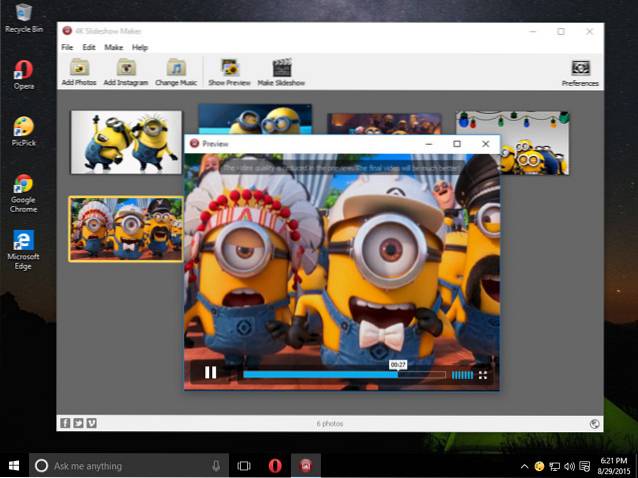
Download gewoon 4K Slideshow Maker voor het besturingssysteem van uw keuze van de hoofddownloadpagina en installeer het. De installatie is eenvoudig en bevat geen enkele vorm van adware, werkbalken of malware, in tegenstelling tot sommige andere gratis software.
Koppel
Wanneer u het programma start, ziet u een heel eenvoudige interface. Om eerlijk te zijn, het lijkt misschien ook een beetje verschoven, er zijn niet veel menu's en de grijze interface lijkt misschien niet al te aantrekkelijk voor veel fotoliefhebbers. Toen we echter een beetje diep groeven, begrepen we de echte kracht ervan. Met een eenvoudige interface met de minste menu's, maakt deze software het gemakkelijk om te focussen op wat belangrijk is en dingen gedaan te krijgen met slechts een paar klikken.
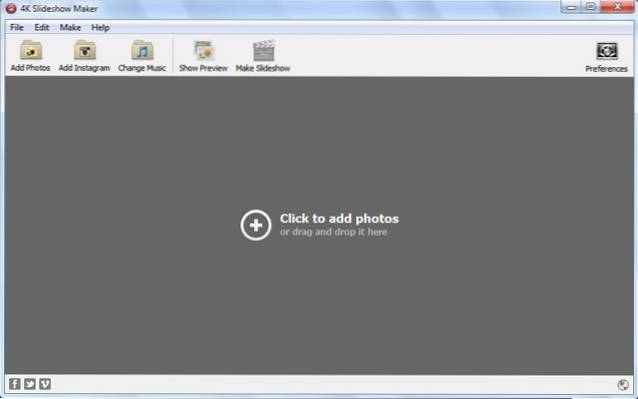
Je zult daar nogal wat opties zien, en alle processen van 4K Slideshow Maker zijn afhankelijk van alleen deze opties. We gaan ze allemaal uitleggen om het voor u gemakkelijker te maken om ze te begrijpen.
1. Voeg foto's toe

Deze is eenvoudig, als u afbeeldingen van uw pc wilt toevoegen, klikt u gewoon op deze optie. Het Windows-dialoogvenster "Openen" wordt geopend, van waaruit u de foto's voor de diavoorstelling kunt selecteren
U kunt ook gewoon in het midden van de interface klikken om deze optie te openen of de afbeeldingen vanuit Windows Verkenner in het midden van de interface slepen en neerzetten om ze aan het programma toe te voegen.
2. Muziek wijzigen
Met deze optie kunt u achtergrondmuziek aan de diavoorstelling toevoegen. Klik erop en selecteer het audiobestand dat u wilt toevoegen. Dit is het zo ongeveer, nu wordt de muziek / audio achter de diavoorstelling afgespeeld.
Deze functie werkt echter het beste voor muziekbestanden, omdat het vrij moeilijk kan zijn om een audiobestand met gesproken commentaar te synchroniseren met de diavoorstelling. De tool biedt geen optie voor live gesproken tekst om gesproken audio aan een diavoorstelling toe te voegen.
Enkele van de ondersteunde audioformaten zijn .mp3, .wma, .wav, .ogg, .ape, .flac, .aac en .ac3.

3. Voorbeeld weergeven
U kunt deze optie gebruiken om een voorbeeld van de diavoorstelling te bekijken in de ingebouwde videospeler van 4K Slideshow Maker. Het is best handig om erachter te komen hoe uw meesterwerk eruit zal zien en indien nodig de nodige wijzigingen aan te brengen.
Vertrouw echter niet op de preview als het om kwaliteit gaat. Het is slechts een korte video van hoe de dingen eruit zien, niet hoe "goed" ze eruit zullen zien. De afbeelding is hier misschien wat wazig, maar wanneer de originele diavoorstelling is gemaakt, zal het veel beter zijn.
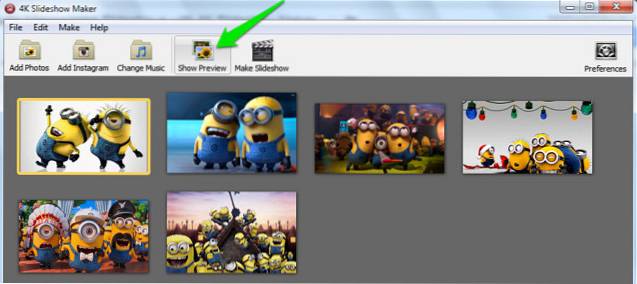

4. Maak een diavoorstelling
Zoals de naam al doet vermoeden, maakt deze optie de laatste diavoorstelling afhankelijk van uw aangepaste opties. Hoewel het het beste is om alle instellingen aan te passen (uitgelegd in de volgende kop) voordat u op deze knop drukt, maar u krijgt nog steeds opties om de video- en uitvoerinstellingen aan te passen.
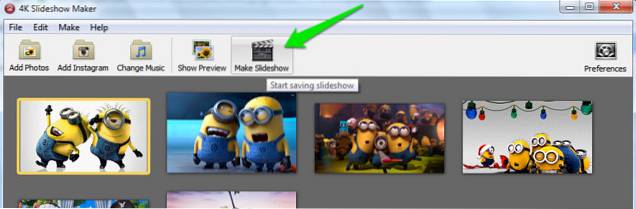
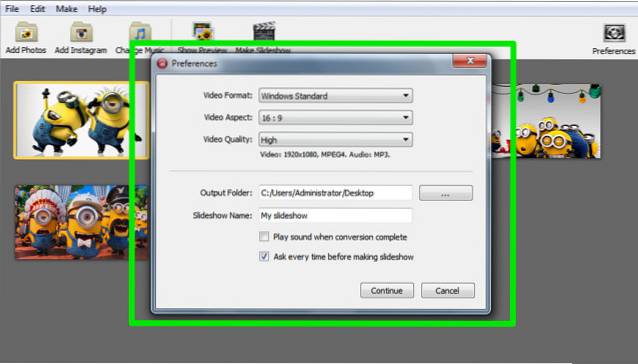
5. Voorkeuren
Dit is de backhand van 4K Slideshow Maker, het bevat alle opties die u kunt aanpassen om de diavoorstelling die u gaat maken aan te passen. Er zijn veel opties om aan te passen, en we gaan ze allemaal uitleggen.
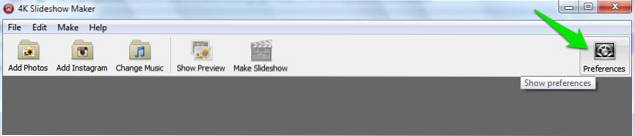
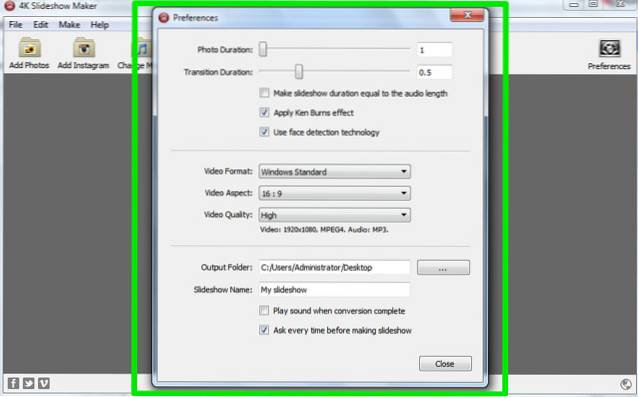
Foto duur: Hiermee kunt u selecteren hoe lang de foto wordt weergegeven voordat u naar de volgende foto gaat. De eenheid is in seconden en u kunt zoveel seconden specificeren als u wilt in het lege tekstvak aan het einde of gebruik de schuifregelaar met een maximale limiet van 10 seconden.
Overgangsduur: Overgang is het vervagende effect dat optreedt wanneer een afbeelding verandert. U kunt deze optie gebruiken om de overgangsduur tot maximaal 2,5 seconden op te geven. Maar deze tool mist de mogelijkheid om overgangsstijlen te veranderen.
Maak de duur van de diavoorstelling gelijk aan de audiolengte: Met deze optie wordt de "Fotoduur" automatisch aangepast aan het audiobestand dat u hebt toegevoegd.
Ken Burns-effect toepassen: Hiermee wordt het bekende Ken Burns-effect toegepast op de foto in de video. Hierdoor zoomt het beeld uit terwijl het van rechts naar links of van het midden naar achteren beweegt, waardoor het een klein 3D-effect krijgt. Helaas is dit de enige stijl die u aan uw diavoorstelling kunt geven met 4K Slideshow Maker.
Gebruik gezichtsherkenningstechnologie: Dit detecteert automatisch de gezichten in een bepaalde foto.
Video formaat: U kunt het video-uitgangsformaat selecteren op basis van de apparaatnaam, zoals Windows, Mac OSX, iPhone en YouTube, enz.
Video-aspect: U kunt de beeldverhoudingen van video wijzigen (breedte en hoogte). U kunt een beeldverhouding van 16: 9 of 4: 3 gebruiken.
Video kwaliteit: Wijzig de kwaliteit van de video met de opties Laag, Gemiddeld en Hoog. Hoe hoger de kwaliteit, hoe groter de omvang van de diavoorstelling.
Uitvoermap: Kies een map waarin de diavoorstellingen worden opgeslagen.
Naam diavoorstelling: Geef uw diavoorstelling een unieke naam. De standaardnaam is "Mijn diavoorstelling".
Nu kunt u deze instellingen aanpassen aan uw behoefte om de perfecte diavoorstelling te maken.
Pas afbeeldingen aan en maak een diavoorstelling
U kunt de volgorde van afbeeldingen rechtstreeks vanuit de hoofdinterface rangschikken en ook elke gewenste afbeelding roteren. Voeg gewoon foto's toe vanaf uw pc of Instagram en maak een reeks door een van de foto's te pakken en deze naar de gewenste positie te verplaatsen..
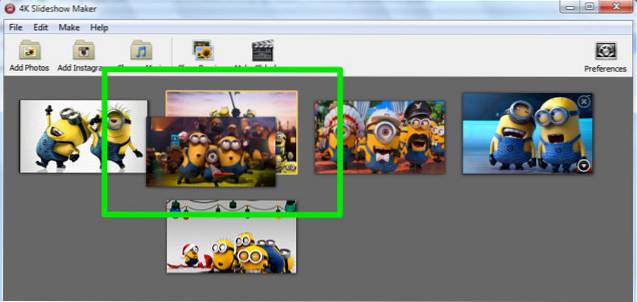
U kunt op de pijl ondersteboven in de rechterbenedenhoek van elke afbeelding klikken om meer opties weer te geven. In de opties kun je de foto draaien, toevoegen en verwijderen.
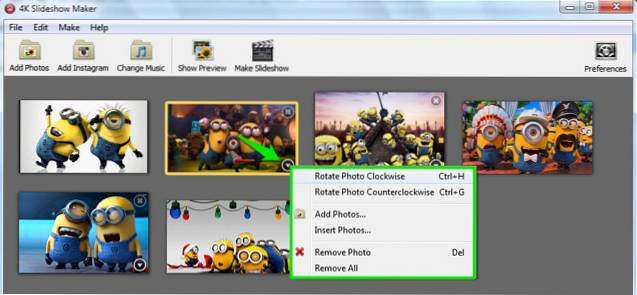
Aangezien u alle opties die in de recensie worden uitgelegd al hebt aangepast, klikt u op Maak diavoorstelling en klikt u op "Doorgaan" om het proces te starten. Het kan enkele minuten duren om een diavoorstelling te maken en u kunt alle foto's zien terwijl ze aan de video worden toegevoegd.
Voor ons duurde het ongeveer 13 minuten om een diavoorstelling te maken. De voorwaarden inbegrepen, 6 foto's van in totaal 4,4 MB groot, Fotoduur 10 seconden, Overgangsduur 1,5 seconden, alle selectievakjes aangevinkt, Videoformaat: Windows, Video-aspect: 16: 9 en Videokwaliteit: Hoog. De resulterende diavoorstelling was 17,4 MB.
Met het bovenstaande voorbeeld kunt u een schatting krijgen van hoeveel tijd het kost om uw diavoorstelling te maken.
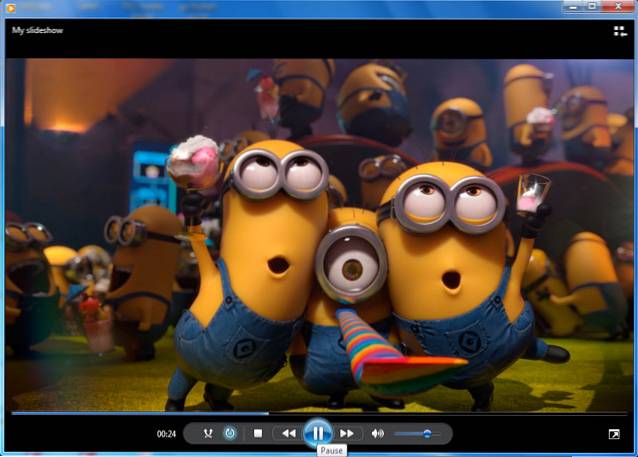
ZIE OOK: 10 beste diagramsoftware
Conclusie
4K Slideshow Maker is een geweldige gratis en eenvoudig te gebruiken tool. Hoewel het veel aanpassingsopties mist, zoals effecten, stijlen en gesproken tekst, is het perfect voor enkele eenvoudige diavoorstellingen van hoge kwaliteit. Voor gemiddelde gebruikers en met name beginners, biedt het alles, maar het is misschien niet in staat om sommige gevorderde gebruikers tevreden te stellen.
 Gadgetshowto
Gadgetshowto


![Hoe Linux is gebouwd en ontwikkeld [video]](https://gadgetshowto.com/storage/img/images/how-linux-is-built-and-developed-[video].jpg)